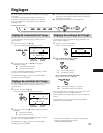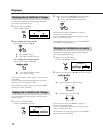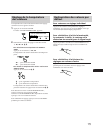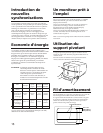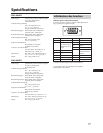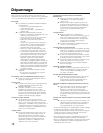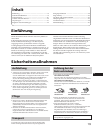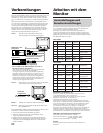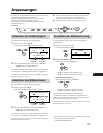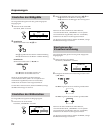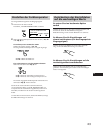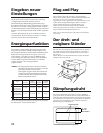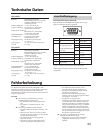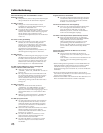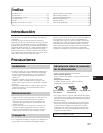21
D
Einstellen des Bildkontrasts
Der eingestellte Wert gilt für alle Eingangssignale.
1 Drücken Sie die Taste > >/..
Das Menü „CONTRAST/BRIGHTNESS“ erscheint.
2 Stellen Sie den Bildkontrast mit den Tasten > >/. ein.
Mit > stellen Sie härtere Kontraste ein.
Mit . stellen Sie weichere Kontraste ein.
3 Sekunden, nachdem Sie die Tasten wieder losgelassen haben,
wird das Menü „CONTRAST/BRIGHTNESS“ ausgeblendet.
Um den Wert zurückzusetzen, drücken Sie RESET, solange die
Bildschirmanzeige zu sehen ist.
CONTRAST/BRIGHTNESS
100
50
31.5
kHz/70Hz
Einstellen der Bildhelligkeit
Der eingestellte Wert gilt für alle Eingangssignale.
1 Drücken Sie die Taste ¨ ?//.
Das Menü „CONTRAST/BRIGHTNESS“ erscheint.
2
Stellen Sie die Bildhelligkeit mit den Tasten ¨ ?// ein.
Mit ? stellen Sie das Bild dunkler ein.
Mit / stellen Sie das Bild heller ein.
3 Sekunden, nachdem Sie die Tasten wieder losgelassen haben,
wird das Menü „CONTRAST/BRIGHTNESS“ ausgeblendet.
Um den Wert zurückzusetzen, drücken Sie RESET, solange die
Bildschirmanzeige zu sehen ist.
CONTRAST/BRIGHTNESS
100
50
31.5
kHz/70Hz
Anpassungen
Wird eins der voreingestellten Signale eingespeist, braucht das
Bild nicht gesondert eingestellt zu werden.
Sie können das Bild jedoch anhand des unten erläuterten
Verfahrens Ihren Wünschen gemäß einstellen.
Dabei nehmen Sie sämtliche Einstellungen mit Hilfe der
Bildschirmmenüs vor.
Bedienfeld
p Bevor Sie die Einstellungen vornehmen, schalten Sie das
Gerät ein, und speisen Sie das Videosignal vom
angeschlossenen Computer bzw. der Workstation ein.
p Die Einstellungen werden automatisch gespeichert.
COLOR GEOM SIZE CENTER
POWER
SAVING
POWER
RESET
∗Die horizontale und vertikale Frequenz für jedes eingespeiste
Eingangssignal erscheint im Menü
„CONTRAST/BRIGHTNESS“.
Horizontale
Frequenz∗
Vertikale
Frequenz∗
Vertikale
Frequenz∗
Horizontale
Frequenz∗
CENTER
CENTER
32
68
Einstellen der Bildzentrierung
Der eingestellte Wert gilt nur für das gerade eingespeiste
Eingangssignal.
1 Drücken Sie die Taste CENTER.
Das Menü „CENTER“ erscheint.
2 Die vertikale Bildposition
Stellen Sie mit den Tasten > >/. ein.
Mit > verschieben Sie das Bild nach oben.
Mit . verschieben Sie das Bild nach unten.
Die horizontale Bildposition
Stellen Sie mit den Tasten ¨ ?// ein.
Mit ? verschieben Sie das Bild nach links.
Mit / verschieben Sie das Bild nach rechts.
Wenn Sie die Taste CENTER noch einmal drücken,
verschwindet das Menü „CENTER“. Es wird jedoch auch
automatisch ausgeblendet, und zwar 10 Sekunden, nachdem
Sie die Tasten wieder losgelassen haben.
Um den Wert zurückzusetzen, drücken Sie RESET, solange die
Bildschirmanzeige zu sehen ist.